
O programa utilizado para criar uma Imagem Universal do Windows XP é o Acronis True Image Enterprise Server 9.1 com o pacote Universal Restore.
A finalidade de uma Imagem Universal do Windows XP é criar uma instalação do Windows XP que possa ser instalado em qualquer micro computador em um pequeno espaço de tempo. Uma instalação do Windows XP com drivers e programas básicos (Office, Leitor de PDF, Antivírus, Java, Codecs, Atualizações do Windows, Gravador de cd/DVD, Msn, Navegador web) leva cerca de 1:30h. Somente a instalação convencional do Windows XP através de um cd leva cerca de 30/40 mins. Com a utilização de uma Imagem Universal o tempo é reduzido para 20/30 mins. No processo de criação de uma Imagem Universal os drivers do micro de origem são automaticamente excluídos e adicionados drivers genéricos que possam ser utilizados em qualquer micro computador.
Para que sua Imagem não fique rapidamente desatualizada a dica é a cada vez que descarregar a imagem em um computador, atualizá-la, antes de efetuar a instalação dos drivers do micro. Atualize o Windows XP, Antivírus, Java, Codec, Navegador, etc. Assim nunca terá uma Imagem atrasada
Para um Profissional em TI que administra em um laboratório de informática em uma escola/faculdade, ou em uma empresa ou até mesmo uma lan-house onde possui vários micros com configurações idênticas a dica é, alem de ter alem de ter a Imagem Universal, fazer a Imagem com os drivers.
Outro processo interessante é a migração do usuário de um computador antigo para o novo. Certifique-se antes que o Windows XP do computador antigo não esteja comprometido, como com vírus, arquivos corrompidos ou com algum tipo de travamento. Neste processo é necessário instalar o Acronis True Image Enterprise Server 9.1com o pacote Universal Restore no computador antigo e gerar uma Imagem Universal para o novo computador, depois de aplicado no novo computador, basta instalar os drivers. Assim não haverá a necessidade de fazer backups de arquivos, e-mails, configurações, etc. O Windows XP continuará da mesma forma que o usuário já estava habituado, a diferença é que será no novo computador.
É interessante criar diferentes tipos de Imagem Universal com variações de programas instalados, como: Office 2003 ou 2007, Corel Draw, Photoshop, Autocad, Publisher, Project, etc, programas específicos ou mesmo sem nada (somente com o Windows XP e antvirus) para atender a necessidade de cada tipo de usuário.
O processo pode ser criado em Pendrives, hd´s externos USB, unidades de rede, pode ser gravado em DVDs se não forem superiores a 4.7gb. O ideal é um HD externo USB. Conecte um HD externo USB antes de iniciar o processo. Para descarregar a imagem em algum computador tenha um disco de Boot do Acronis e inicie o computador pelo cd e com o HD externo USB já conectado ao computador.
OBS: Uma Imagem Universal para o Windows XP criada a partir de um micro com processador INTEL não é compativel com micros que utilizam processadores AMD e vice-versa. Deve ser criado uma imagem para cada tipo de processador.
Criando a Imagem Universal
1 – Instale o Acronis True Image Enterprise Server 9.1 completo. Digite o serial quando solicitado, na pasta de instalação aconpanha o keygen (gerador de serial). Não reinicie o computador se solicitado.
2 – Instale o Universal. Digite o serial quando solicitado, na pasta de instalação aconpanha o keygen (gerador de serial). Reinicie o computador.
3 - Execute o Acronis True Image Enterprise Server 9.1. Localize no programa o item “Manage System Restore” e clique

4 – Clique em “Next” na janela que abrirá.

5 – Na próxima janela, localize e selecione “Turn off System Restore on all drivers” e clique em “Next”.

6 – Na nova janela apenas clique em “Proceed”. Aguarde alguns segundos e na próxima janela informativa apenas clique em “Ok” .
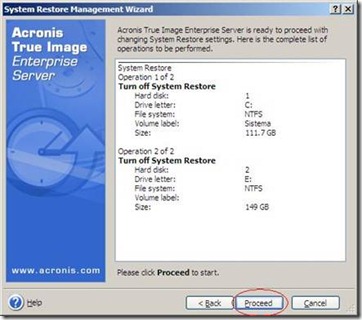
7 – Retornando a janela inicial do programa, localize o item “Backup” e clique. A próxima janela é uma de boas vindas, apenas clique em “Next”.

8 – Localize e selecione o item “The entrie disk contents or individual partition” e clique em “Next”
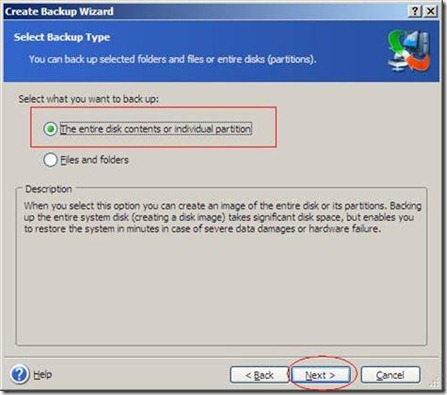
9 – Selecione o HD de origem

10 – Abrirá uma janela informativa, apenas clique em “Ok”. Selecione o local de destino da imagem. O local de destino da imagem não pode ser no mesmo HD de origem. O ideal é gravar em um segundo HD, se for externo via USB melhor ainda. Pode lecionar unidades de rede também, mas o processo levará mais tempo para terminar.

11 – Localize e selecione o item “Create a new full backup archive”, clique em “Next”. Na janela seguinte selecione “Use default options”, clique em “Next”. Na nova janela se desejar escreva algum comentário em relação à imagem que você esta criando e clique em “Next”.

10 – Confirmem seus dados e configurações e clique em “Proceed”. O processo pode levar algum tempo, depende da quantidade de informações no HD. Se for uma instalação básica do Windows leva cerca de 07 a 10 minutos.







legal mais onde podemos baixar este arquivo não encontrei esta versão na net
ResponderExcluirposta ai para nos
Já fez com Windows 7?
ResponderExcluirJá fez para windows 7
ResponderExcluir